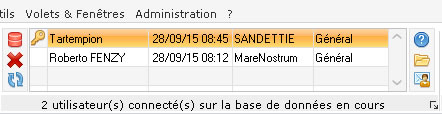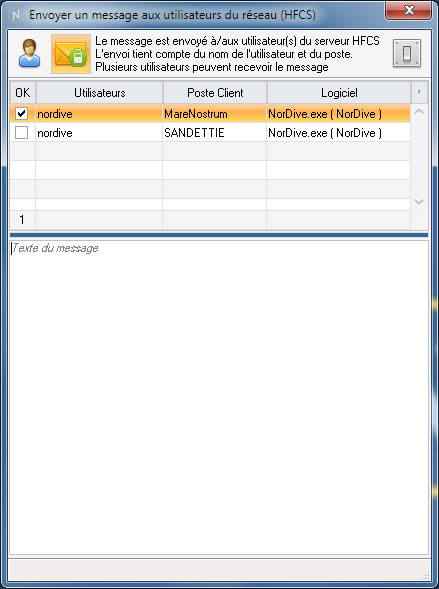La base de données (BDD)
Il est parfois nécessaire de la déplacer.
Si vous fonctionnez en mode local ou DropBox, elle se trouve forcement sur votre disque !
Mais ou !!
Et bien dans la barre de tâches son emplacement est précisé..
Et en mode Client/Serveur
Affichage des articles dont le libellé est Client/Serveur. Afficher tous les articles
Affichage des articles dont le libellé est Client/Serveur. Afficher tous les articles
samedi 3 octobre 2015
mercredi 30 septembre 2015
Fonctionnement en réseau Cllent/Serveur (7.20.1057.xx)
Une application Client/Serveur consiste à exécuter l'application sur différents postes utilisateur (appelés machines clientes) et à déporter la ou les bases de données et les traitements sur un poste serveur.
Ce mode de fonctionnement permet des temps de réponses plus rapides et plus fiables, ainsi qu'une maintenance de la base de données facilité.
NorDive est doté de ce mode de fonctionnement.
A partir du menu outils et dans le regroupement Base de données, cliquez sur le bouton Paramètres connexion, dans la fenêtre suivante choisissez Nouvelle connexion (Bouton 1)
En 1 le nom du serveur, cliquez sur le bouton 2 our connaitre son adresse IP
Copier l'adresse IP avec le bouton 3, puis les informations suivantes 4, 5, 6
Celle-ci sont fournies par votre hébergeur.
Si vous hébergez vous même, vous devez installer le serveur HFSQL sur votre poste, rendez vous sur le forum pour de plus amples informations.
Si vous hébergez vous même, vous devez installer le serveur HFSQL sur votre poste, rendez vous sur le forum pour de plus amples informations.
Vous pouvez envoyer par mail aux destinataires de votre choix les informations que vous venez de saisir, ceux-ci récupéreront un fichier .srv et pourront avec ce fichier enregistrer les paramètres de connexion sans erreurs de saisie.
Transférer les fichiers de données de votre disque en local vers le serveur (Bouton 2, voir plus haut)
Sélectionnez le serveur dans la liste déroulante, cliquez ensuite sur transférer les fichiers
A la fin du transfert, l'application redémarrera en mode Client/serveur.
Une fois connecté au serveur, vous pouvez tester la vitesse de votre réseau à l'aide de la fenêtre suivante.
samedi 26 septembre 2015
Messages entre utilisateurs en mode Client/Serveur (7.20.1056.xx)
En mode Client/Serveur, il est possible d'envoyer des messages de service sur les postes du réseau.
Le message est relayé par le serveur et redistribué au(x) poste(s) auquel s'adresse le message.
Exemple avec deux utilisateurs connectés sur la même base de données.
Le message apparait sur le poste du destinataire.
Le message est relayé par le serveur et redistribué au(x) poste(s) auquel s'adresse le message.
Exemple avec deux utilisateurs connectés sur la même base de données.
Double-clic dans la liste pour envoyer un message.
Sélectionnez les destinataires, votre texte puis envoyez le message.
samedi 19 septembre 2015
Options au démarrage de NorDive (7.20.1056.xx)
Vous travaillez à la fois en mode déconnecté, en local donc et aussi en mode C/S
Vous connaissez le principe il suffit de lancer NorDive dans le mode de votre choix à partir de l'utilitaire NorDive Outils
Il existe une autre solution, au lancement de NorDive maintenez la touche Shift enfoncée, la fenêtre suivante s'ouvre et vous propose la bascule entre les deux modes de fonctionnement.
En mode Client/Serveur et à chaque nouvelle version le démarrage est plus lent afin de mettre à jour les fichiers de données si cela est nécessaire.
Si tel n'est pas le cas et provoque un plantage de l'application maintenez la touche Ctrl enfoncée jusqu'au mot de passe, la structure des fichiers de données sera mise à jour.
Si la base de données nécessite une réindexation maintenez la touche Alt enfoncée jusqu'au mot de passe, vous pouvez combiner les deux touches Ctrl+Alt.
Vous connaissez le principe il suffit de lancer NorDive dans le mode de votre choix à partir de l'utilitaire NorDive Outils
Il existe une autre solution, au lancement de NorDive maintenez la touche Shift enfoncée, la fenêtre suivante s'ouvre et vous propose la bascule entre les deux modes de fonctionnement.
En mode Client/Serveur et à chaque nouvelle version le démarrage est plus lent afin de mettre à jour les fichiers de données si cela est nécessaire.
Si tel n'est pas le cas et provoque un plantage de l'application maintenez la touche Ctrl enfoncée jusqu'au mot de passe, la structure des fichiers de données sera mise à jour.
Si la base de données nécessite une réindexation maintenez la touche Alt enfoncée jusqu'au mot de passe, vous pouvez combiner les deux touches Ctrl+Alt.
Inscription à :
Articles (Atom)